Conas raonta a phriontáil in Excel?
De réir réamhshocraithe, priontálfaidh an Microsoft Excel an bhileog oibre iomlán. Uaireanta ní gá dúinn ach roinnt raonta ar leith a phriontáil in ionad an bhileog oibre iomlán chun páipéar agus dúch printéir a shábháil. Labhróidh mé anseo faoi conas raonta cealla iolracha a phriontáil i Microsoft Excel.
Priontáil gach raon roghnaithe ar leathanaigh ar leithligh le hordú Socraigh Réimse Priontála
Priontáil iliomad raonta roghnaithe in aon leathanach amháin le feidhm Ceamara
Priontáil raonta roghnaithe éagsúla in aon leathanach amháin le Kutools for Excel
 Priontáil gach raon roghnaithe ar leathanaigh ar leithligh le hordú Socraigh Réimse Priontála
Priontáil gach raon roghnaithe ar leathanaigh ar leithligh le hordú Socraigh Réimse Priontála
I Microsoft Excel, is féidir linn limistéar priontála a shocrú chun raonta cille roghnaithe amháin a phriontáil i mbileog oibre gníomhach leis na céimeanna seo a leanas:
1. Coinnigh síos an Ctrl eochair chun na raonta neamhtheagmhálacha a roghnú.
2. cliceáil Leagan Amach Page > Limistéar Priontála > Socraigh Limistéar Priontála, féach ar an scáileán:

3. Ansin beidh líne phonc timpeall ar na raonta roghnaithe, agus ansin cliceáil Comhad > Print chun na raonta a phriontáil ceann ar cheann.
Nótaí:
1. Seo Socraigh Limistéar Priontála ní cheadaíonn an t-ordú duit ach raonta cille a roghnú agus a phriontáil sa bhileog oibre ghníomhach. Má athraíonn tú go bileog oibre eile, glanfar na réimsí priontála socraithe roimhe seo.
2. Tá gach limistéar priontála neamhtheagmhála roghnaithe scartha le briseadh leathanaigh. Déanfar gach raon a phriontáil i leathanach amháin, a d’fhéadfadh go leor dúch páipéir agus printéir a chur amú.
3. Más gá duit raonta cille eile a chur isteach sa limistéar priontála, is féidir leat na raonta cealla a roghnú ar dtús, agus ansin cliceáil ar an Cuir leis an Limistéar Priontála mír ordaithe. Chomh maith leis sin, is féidir leat na raonta roghnaithe a scaoileadh trí chliceáil Limistéar Priontála Glan. Féach an pictiúr seo a leanas:

 Priontáil iliomad raonta roghnaithe in aon leathanach amháin le feidhm Ceamara
Priontáil iliomad raonta roghnaithe in aon leathanach amháin le feidhm Ceamara
Le Excel's ceamara uirlis, tá tú in ann léargas a thabhairt ar iliomad raonta roghnaithe. Agus is féidir leat iad a chur ar leathanach amháin.
De réir réamhshocraithe, an ceamara níl uirlis i láthair ar an ribín, ní mór duit é a chur ar an Rochtain Thapa Excel Barra uirlisí, déan mar a leanas:
1. Téigh Barra Uirlisí Rochtana Tapa agus ón gcnaipe anuas beag, cliceáil Tuilleadh Orduithe.

2. Sa Roghanna Excel bosca dialóige, faoin Roghnaigh orduithe ó liosta anuas, roghnaigh Gach Ordú, agus ansin scrollaigh síos chun a fháil ceamara, roghnaigh é agus cliceáil Cuir >> leis cnaipe, tá an ceamara curtha sa bhosca liosta ceart, féach an scáileán:

3. Ansin cliceáil OK, tá cnaipe an cheamara curtha isteach ar an Barra Uirlisí Rochtana Tapa, féach ar an scáileán:
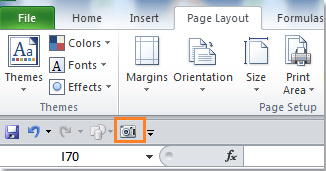
Ansin is féidir leat an uirlis ceamara a úsáid chun na léargas a thógáil do na raonta roghnaithe.
1. Roghnaigh an raon ar mhaith leat pictiúr a thógáil de.
2. Cliceáil ar an ceamara uirlis. Athraíonn pointeoir na luiche go comhartha tanaí móide.
3. Athraigh go bileog oibre dhifriúil ar mhaith leat an raon a chur ann, agus cliceáil áit ar mhaith leat an chúinne barr ar thaobh na láimhe clé den phictiúr a thaispeáint. Cuirtear an pictiúr isteach mar ghrafach ar an mbileog oibre.
4. Ansin déan na céimeanna thuas arís chun na raonta a chur sa bhileog oibre mar ghrafaic, agus is féidir leat iad a athrú de réir mar is gá duit. Féach an pictiúr:

5. Agus ansin is féidir leat cliceáil Comhad > Print chun na raonta roghnaithe a phriontáil i leathanach amháin.
nótaí: Tá na pictiúir dinimiciúil, rud a chiallaíonn má athraítear ábhar na raonta bunaidh, athraítear na luachanna sa phictiúr freisin.
 Priontáil raonta roghnaithe éagsúla in aon leathanach amháin le Kutools for Excel
Priontáil raonta roghnaithe éagsúla in aon leathanach amháin le Kutools for Excel
An Kutools le haghaidh Excel cuir ar fáil dúinn Priontáil Draoi Ilroghnacha uirlis, a chabhróidh linn raonta iolracha a phriontáil go tapa le chéile. Rud eile, cuireann an uirlis seo ar chumas raonta priontála a shocrú ó bhileoga oibre éagsúla, agus cabhraíonn sé linn an limistéar priontála a íoslaghdú go mór chun páipéar priontála agus dúch printéir a shábháil.
Kutools le haghaidh Excel Cuimsíonn sé níos mó ná 300 uirlis áisiúil Excel. Saor chun triail a dhéanamh gan aon teorannú i 30 lá. Faigh é anois.
Tar éis duit Kutools a shuiteáil le haghaidh Excel, déan na céimeanna seo a leanas le do thoil:
1. cliceáil Fiontar > Uirlisí Priontála > Priontáil Draoi Ilroghnacha, féach ar an scáileán:

2. Ar chéim 1 den Priontáil Draoi Ilroghnacha, Cliceáil ![]() cnaipe chun an raon a theastaíonn uait a phriontáil ceann ar cheann a roghnú, tar éis duit na raonta uile a theastaíonn uait a roghnú, liostaítear na raonta sa bhosca liosta, agus má chliceálann tú
cnaipe chun an raon a theastaíonn uait a phriontáil ceann ar cheann a roghnú, tar éis duit na raonta uile a theastaíonn uait a roghnú, liostaítear na raonta sa bhosca liosta, agus má chliceálann tú ![]() cnaipe chun na raonta nach dteastaíonn uait a bhaint. Féach screenshots:
cnaipe chun na raonta nach dteastaíonn uait a bhaint. Féach screenshots:
 |
 |
 |
3. cliceáil Ar Aghaidh cnaipe chun dul go céim 2 den draoi, na socruithe priontála a shonrú de réir mar is gá duit, is féidir leat na socruithe réamhshocraithe Excel a úsáid, socruithe reatha na bileoige oibre a úsáid nó is féidir leat na socruithe nua priontála atá uait a shonrú. Thairis sin, is féidir leat as a chéile bán a chur idir raonta ach an Cuir as a chéile bán idir raonta rogha.

4. Téigh go céim 3 den draoi trí chliceáil Ar Aghaidh cnaipe, sonraigh an gníomh don bhileog oibre sealadach:
- Gníomhach an bhileog oibre, ach ná priontáil í: Má sheiceálann tú an rogha seo, déanfar na ilroghnuithe a chóipeáil agus a ghreamú ar bhileog oibre nua mar rudaí pictiúr nasctha, agus beidh an bhileog oibre nua gníomhach, ach ní phriontálfar í.
- Priontáil an bhileog oibre, agus coinnigh í: Má sheiceálann tú an rogha seo, osclófar agus priontálfar an bhileog oibre nua a chruthaigh tú ag an am céanna.
- Priontáil an bhileog oibre, ansin é a scriosadh: Má sheiceálann tú an rogha seo, priontálfar an bhileog oibre nua a chruthaigh tú, agus scriosfar í ansin.

5. cliceáil Críochnaigh cnaipe, greamaíodh na raonta uile a roghnaigh tú i mbileog oibre nua mar rudaí pictiúr nasctha. Agus is féidir leat iad a athshocrú sa bhileog oibre. Nuair a phriontálfaidh tú, priontálfar na raonta in aon leathanach amháin a chabhróidh leat an páipéar priontála agus an dúch printéir a shábháil. Féach an pictiúr:

Le haghaidh faisnéise níos mionsonraithe faoi Priontáil Draoi Ilroghnacha, Tabhair cuairt ar Priontáil Draoi Ilroghnacha gné.
Ailt ghaolmhara:
Priontáil iliomad leabhar oibre in Excel
Priontáil go tapa an leathanach reatha in Excel
Priontáil colún fada ar leathanach amháin in Excel
Cóipeáil socrú leathanach Excel chuig bileoga oibre eile
Uirlisí Táirgiúlachta Oifige is Fearr
Supercharge Do Scileanna Excel le Kutools le haghaidh Excel, agus Éifeachtúlacht Taithí Cosúil Ná Roimhe. Kutools le haghaidh Excel Tairiscintí Níos mó ná 300 Ardghnéithe chun Táirgiúlacht a Treisiú agus Sábháil Am. Cliceáil anseo chun an ghné is mó a theastaíonn uait a fháil ...

Tugann Tab Oifige comhéadan Tabbed chuig Office, agus Déan Do Obair i bhfad Níos Éasca
- Cumasaigh eagarthóireacht agus léamh tabbed i Word, Excel, PowerPoint, Foilsitheoir, Rochtain, Visio agus Tionscadal.
- Oscail agus cruthaigh cáipéisí iolracha i gcluaisíní nua den fhuinneog chéanna, seachas i bhfuinneoga nua.
- Méadaíonn do tháirgiúlacht 50%, agus laghdaíonn sé na céadta cad a tharlaíonn nuair luch duit gach lá!

